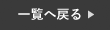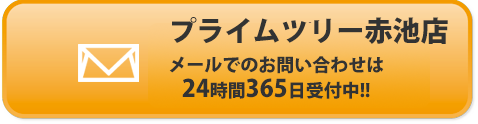気づけば、iPhoneの本体容量がいっぱいになってしまっていたことはありませんか?
iPhoneはSDカードを入れることが出来ない為、本体の容量がパンパンになると、中のデータを消す必要があります。
でも実は、データを削除する前に試して欲しい方法があります。
今回はその内容を詳しくまとめましたので、是非最後までご覧ください!
Table of Contents
本体容量不足を解消しよう
今からご説明する内容は、今からでもすぐにお試し頂けますので、是非ご活用ください!
削除した写真を完全に消去しよう
まず初めに、写真アプリで削除した写真を完全に消去しましょう。
実は、写真アプリの中にある画像や動画を一度削除しただけでは写真は消えていません。
iPhoneの写真アプリは、データを削除しても「最近削除した項目」のフォルダにまだデータが残っているんです。
つまりこの中のデータを消去しない限り、本体容量は空かないということです。
以下の方法で簡単に削除することが出来ます。
①まず初めに、「写真」アプリを開いてください。
②続いて、下の方にある「最近削除した項目」を選択します。
③続いて、右上の「選択」をタップし、左下の「すべて削除」をタップします。
④最後に、「すべてのデバイスから削除」を押すと完全に消去ができます。

LINEのキャッシュデータを削除しよう
続いて、LINEのキャッシュを削除してみましょう。
キャッシュとは、LINEアプリの表示や読み込みを早くするために、一時的にデータが保存されることです。
つまりLINEを使用していると、LINEの中のデータやトークのデータがどんどん蓄積され、本体の容量も知らない間に加算されていきます。
そこで、以下の方法を使い、容量を減らすようにしましょう。
①まず初めに、LINEの右上にある設定(歯車マーク)を押してください。
②続いて、「トーク」と選択し、「データの削除」を選択します。
③最後に、「キャッシュ」の部分にある「削除」をタップするとキャッシュが削除されます。

Safariのキャッシュデータを削除しよう
最後に、Safariのキャッシュを削除しましょう。
LINEのキャッシュデータと同様で、Safariのキャッシュも削除すると本体容量が少し空きます。
キャッシュを削除することで、Web検索もサクサクになるので、定期的に行うことをお勧めします。
①まず初めに、iPhoneの設定を開き、「一般」を選択します。
②続いて、「iPhoneストレージ」を選択し、「Safari」をタップ。
③最後に、「全Webサイトデータを削除」を押すと完了です。

まとめ
iPhoneの本体容量が増えてきたときに是非お試し頂きたい内容となっています。
データを削除する前にまずは、今回の方法をご使用ください!
スマートクールプライムツリー赤池店では、iPhone、Nintendo switch、iPad、一部Androidスマホの修理を行なっております。
ご相談だけでも大歓迎です。
まずは一度、当店へお問い合わせください!
オンラインでの事前のご予約もお受け付けしております。
| 店舗名 | スマートクール プライムツリー赤池店 |
|---|---|
| 店舗責任者 | 田村愛 |
| 住所 | 〒470-0126 愛知県日進市赤池町箕ノ手1 プライムツリー赤池 2階 |
| 電話番号 | 052-846-3882 ※お客様対応中などですぐ電話に出れない場合があるので、繋がらない場合はお手数ですが時間を空けて再度お掛け直しください。 |
| メールアドレス | info@smartcool-akaike.com |
| 営業時間 | 10:00~21:00 年中無休 |